BUDGIE - FreeBSD 13.3 RELEASE - 日本語入力
- 1. 概要
- 2. IBus の無効化
- 3. キーボード設定
- 4. インストール
- 5. 設定
- 6. 確認
1. 概要
日本語入力として、「fcitx5-anthy」を使用します。
2. IBus の無効化
「BUDGIE」インストール時に必要なため、「GNOME」をインストールしていますが。
「GNOME」に「IBus」がはいっていないと、インストールできなくなっているようで、「IBus」が一緒に入っています。
設定もされており、「IBus」をアンインストールすると、「GDM」が起動できなくなっちゃいます。
「Cinammon」同様、無茶なことをします。
「root」ユーザ権限で。
mv /usr/local/etc/xdg/autostart/ibus.desktop /usr/local/etc/xdg/autostart/ibus.desktop.bak
mv /usr/local/bin/ibus-daemon /usr/local/bin/ibus-daemon.bak
ここで、いったん再起動します。
3. キーボード設定
基本設定で、「英語(US)」になっちゃっているので、日本語キーボードを設定することについて書いていますが。
それをお忘れなく。
4. インストール
「OctoPkg」で、「fcitx5」を検索して、下記のパッケージをインストールします。
・fcitx5
・fcitx5-configtool
・fcitx5-gtk2
・fcitx5-gtk3
・fcitx5-gtk4
・fcitx5-qt5
・fcitx5-qt6
・ja-fcitx5-anthy
5. 設定
「fcitx5」の環境変数を設定します。
「root」ユーザ権限で。
sh
cat << 'EOF' >> /etc/profile
export XMODIFIERS=@im=fcitx5
export XMODIFIER=@im=fcitx5
export GTK_IM_MODULE=fcitx5
export QT_IM_MODULE=fcitx5
export DefaultIMModule=fcitx5
EOF
cat << 'EOF' >> /etc/csh.cshrc
setenv XMODIFIERS @im=fcitx5
setenv XMODIFIER @im=fcitx5
setenv GTK_IM_MODULE fcitx5
setenv QT_IM_MODULE fcitx5
setenv DefaultIMModule fcitx5
EOF
exit
「fcitx5」は、インストールすることで
/usr/local/etc/xdg/autostart/org.fcitx.Fcitx5.desktop
が、作成され、「BUDGIE」であれば、自動起動します。
ログインしなおします。
6. 確認
再ログイン後、日本語入力できることを確認しました。
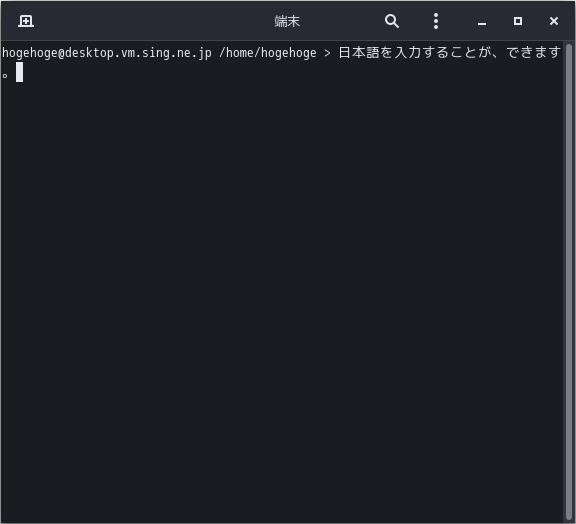
Ctrl+Space もしくは 半角/全角 で、入力切り替えを行います。
切替キーを変更する場合は、「デスクトップ環境構築 - 共通事項 - 日本語入力」をご参照ください。
|
|